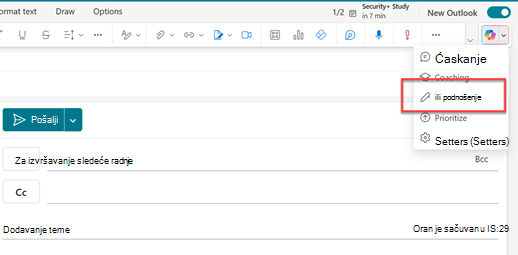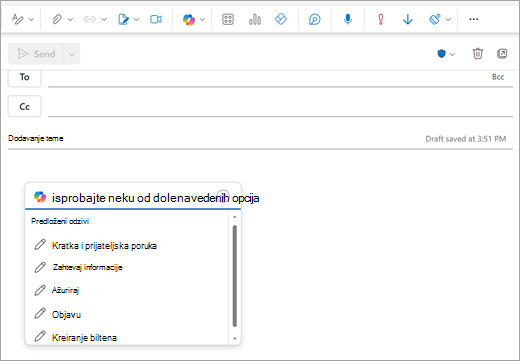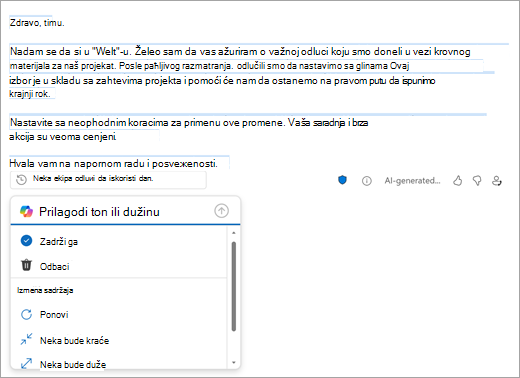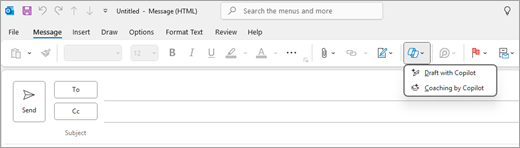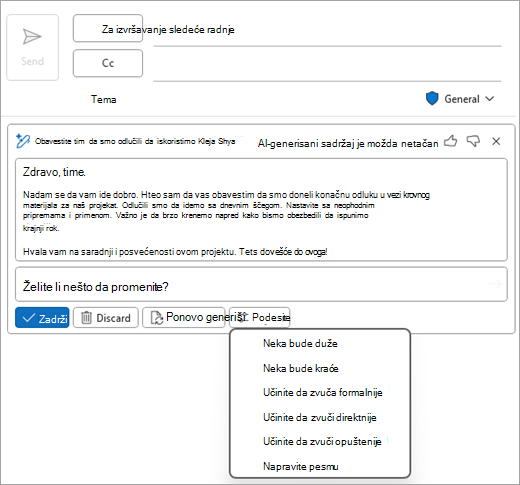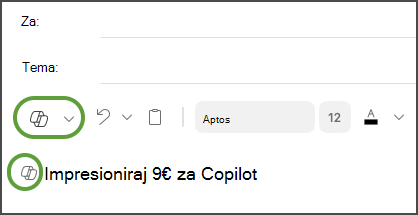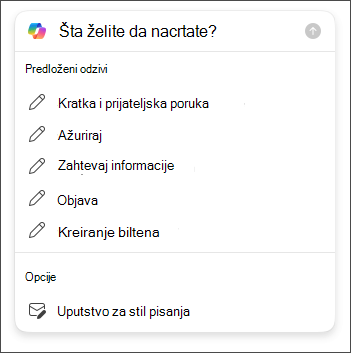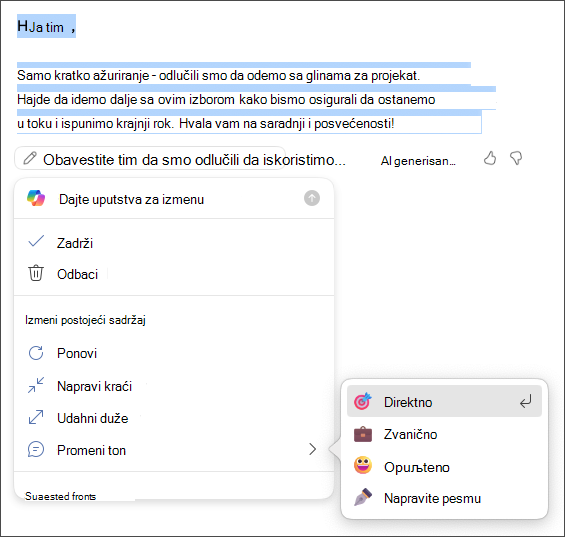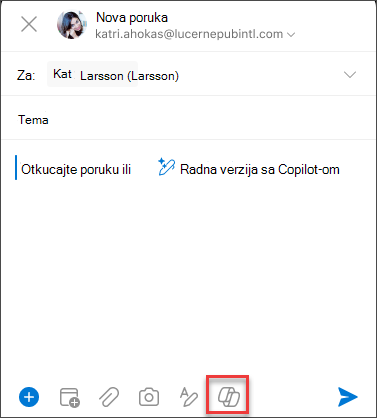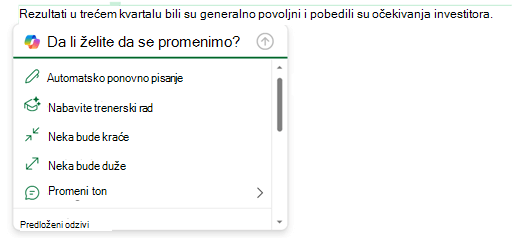Radna verzija poruke e-pošte sa funkcijom Copilot u programu Outlook
Primenjuje se na
Ako ne možete da pristupite programu Funkcija Copilot u programu Outlook, obratite se IT administratoru.
Važno: U okviru Novog programa Outlook i veb verzije programa Outlook, radna verzija sa Copilot ne podržava poruke sastavljane u formatu čistog teksta. Da biste sastavljali poruke u HTML-u umesto u čistom tekstu, idite na Postavke> Pošta > Pisanje i odgovaranje. Izaberite HTML sa padajuće liste.
-
U novi Outlook stavku Početak > Nova pošta.
-
Da biste započeli novu poruku, izaberite Copilot ikonu
-
U polju Copilot otkucajte odziv – ili izaberite i uredite neki od predloženih odziva sa padajuće liste.
-
Kada završite, kliknite na strelicu Generiši. Copilot sastavi radnu verziju poruke za vas.
-
Pregled poruke. Ako to nije baš ono što želite, uradite nešto od sledećeg:
-
Odaberite neku od opcija sa padajuće liste da biste izmenili dužinu, ton ili ponovo pokušali isti odziv.
-
Unesite novi odziv i ponovo kliknite na strelicu Generiši .
-
-
Kada ste zadovoljni rezultatom, izaberite stavku Zadrži ga.
-
Uredite radnu verziju po potrebi, a zatim izaberite stavku Pošalji.
Savet: Ako izaberete tekst u poruci e-pošte, kliknete na dugme Copilot i izaberete neku od dostupnih opcija, možete da koristite funkciju Copilot da biste izmenili izbor.
Napomena: Ako ne možete da pristupite programu Funkcija Copilot u programu Outlook, obratite se IT administratoru.
-
U klasičnomOutlook izaberite stavku Početak > Nova e-pošta.
-
Izaberite Copilot ikonu
-
Izaberite stavku Radna verzija Copilot iz padajućeg menija.
-
U polju Copilot otkucajte odziv. Na primer, "Obavestite tim da smo odlučili da koristimo glinene gline i da idemo dalje kako bismo ispunili krajnji rok."
-
Izaberite stavku Generiši. Copilot će vam napraviti radnu verziju poruke.
-
Pregled poruke. Ako to nije baš ono što želite, uradite nešto od sledećeg:
-
Da biste kreirali nešto malo drugačije, izaberite stavku Podesi
-
Da biste uredili odziv, izaberite plavi tekst odziva i otkucajte novi sadržaj, a zatim izaberite stavku Generiši.
-
Da biste počeli ispočetka, izaberite stavku "Ponovo generiši".
-
-
Kada budete zadovoljni rezultatom, izaberite stavku Zadrži.
-
Uredite radnu verziju po potrebi, a zatim izaberite stavku Pošalji.
Napomena: Copilot u Outlook je dostupan samo u najnovijoj verziji programa Outlook za Mac. Zastarela verzija programa Outlook nije podržana. Pogledajte Outlook za Mac računare.
-
U Outlook za Mac stavku Nova poruka.
-
Da biste započeli novu poruku, izaberite Copilot ikonu
-
Izaberite radnu verziju sa Copilot iz padajućeg menija.
-
U polju Copilot otkucajte odziv. Na primer, "Hvala vam na pomoći. Radujemo se što ćemo se videti sledeće sedmice!"
-
Kada završite, izaberite stavku Generiši. Copilot će vam napraviti radnu verziju poruke.
-
Pregled poruke. Ako to nije baš ono što želite, odaberite stavkuPonovo generiši radnu verziju i Copilot će kreirati novu verziju.
-
Da biste promenili ton i dužinu izlaza:
-
Izaberite stavku Neutralno da biste videli listu opcija.
-
Izaberite stavku Kratko da biste promenili dužinu.
-
-
Da biste počeli ispočetka, promenite odziv i ponovo izaberite Generiši ponovo.
-
Kada budete zadovoljni, izaberite stavku Umetni.
-
Uredite radnu verziju po potrebi, a zatim izaberite stavku Pošalji.
Savet: Ako izaberete tekst u poruci e-pošte, kliknete na dugme Copilot i izaberete neku od dostupnih opcija, možete da koristite funkciju Copilot da biste izmenili izbor.
Napomena: Slike služe kao primeri za iOS, ali uputstva važe i za iOS i Android uređaje.
-
U aplikaciji Outlook za iOS ili Office za Android izaberite stavku Nova pošta.
-
Da biste sastavljali novu poruku, dodirniteCopilot ikonu
Savet: obuka od strane usluge Copilot vam omogućava da suzite sopstvenu poruku pomoću predloga koji koriste AI. Unesite najmanje 100 znakova da biste omogućili usluzi Copilot da pruža relevantne povratne informacije.
-
Ako ste izabrali opciju Radna verzija sa uslugom Copilot, otkucajte odziv u polje. Na primer, "Obavestite tim da ćemo nastaviti sa trenutnim marketinškim planom da bismo ispunili krajnji rok projekta".
-
Dodirnite strelicu. Copilot će generisati poruku koju treba da pregledate. Zatim možete da izaberete Opcije da biste prilagodili ton i dužinu u skladu sa svojim željenim postavkama.
-
Odaberite zadržite ako ste zadovoljni, odbacite da biste počeli ispočetka ili ponovo generišite za potpuno novu verziju. Za dodatno prilagođavanje možete i direktno da uredite tekst ili unos prilagođena uputstva u polje za odziv i izaberete stavku generiši za ažuriranu radnu verziju. Ponavljajte ovaj proces dok ne budete zadovoljni rezultatom, a zatim dodirnite Zadrži kada završite.
-
Uredite radnu verziju dodatno ako je potrebno ili dodirnite pošaljite da biste poslali poruku.
Da biste koristili funkciju obuke, napišite poruku sa najmanje 100 znakova i izaberite stavku Podučavanje od strane usluge Copilot na traci sa alatkama. Copilot će pregledati vaš tekst i ponuditi predloge za sužavanje i poboljšanje poruke radi jasne i efikasne komunikacije.
Savet: Ako izaberete tekst u poruci e-pošte, kliknete na dugme Copilot i izaberete neku od dostupnih opcija, možete da koristite funkciju Copilot da biste izmenili izbor.
Uređivanje postojećeg teksta
Ako želite da Copilot neki tekst koji ste već napisali u e-poruci, jednostavno izaberite taj tekst, a zatim kliknite na ikonu Copilot pored izabranog teksta.
Saznajte više
Rezimiranje niti e-pošte pomoću usluge Copilot u programu Outlook
Podučavanje e-poštom pomoću funkcije Copilot u programu Outlook